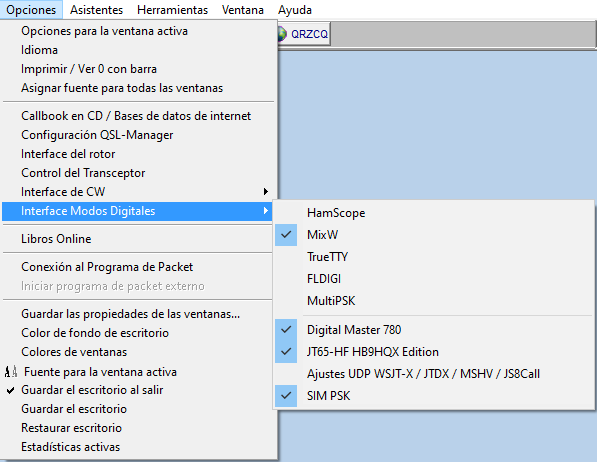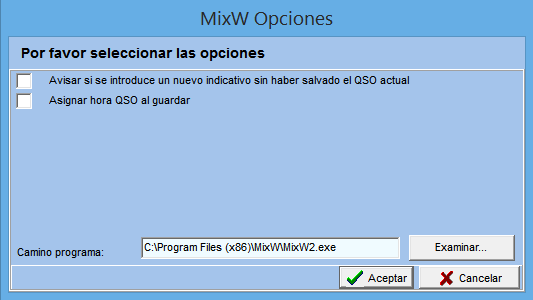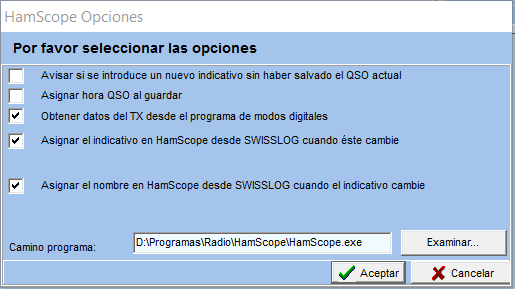Interfaces para modos digitales
SWISSLOG enlaza con los siguientes programas de modos digitales:
- MULTIMODO:
- MIXW: (www.mixw.net)
- FLDIGI (www.w1hkj.com)
- MultiPSK (http://f6cte.free.fr)
- TrueTTY (www.dxsoft.com/en/products/truetty)
- Hamscope (www.qsl.net/hamscope) Aunque HamScope es un programa antiguo es muy útil porque utiliza el muy popular motor MMTTY de JE3HHT para RTTY (http://hamsoft.ca/pages/mmtty.php). Permite trabajar AFSK pero también FSK utilizando la extensión EXTFSK.DLL. Existe una versión mejorada EXTFSK64.DLL disponible en http://www.qsl.net/ja7ude/extfsk/indexe.html. ¡Es la mejor forma de utilizar MMTTY con Swisslog! Por favor, visite las páginas de HamScope y MMTTY para más detalles.
- Digital Master 780 (DM780) (https://www.hamradiodeluxe.com/) Incluído en Ham Radio De Luxe.
- JT65/FT8/FT4:
- WSJT-X (https://physics.princeton.edu/pulsar/k1jt/wsjtx.html)
- JTDX (http://www.jtdx.tech)
- MSHV (http://lz2hv.org/mshv)
- JT65-HF HB9HQX-Edition (https://sourceforge.net/projects/jt65hfhb9hqxedi)
- MODOS ESPECIALES:
- SIM PSK (http://www.sim.on2vhf.be)
- JS8Call (https://groups.io/g/js8call)
- VarAC (https://www.varac-hamradio.com/)
- MMSSTV YONIQ (http://radiogalena.es/yoniq/) Version 1.13.2 Alpha o superior.
- N1MM (https://n1mmwp.hamdocs.com/) Programa de concursos
FLDIGI, HamScope, WSJT-X, JTDX, MSHV, JT65-HF HB9HQX Edition, SIM PSK, N1MM y JS8Call son gratuitos. MultiPSK también pero necesita comprar una licencia para obtener ciertas funciones auxiliares. MixW, DM780 y TrueTTY son de pago.
Permite trabajar modos digitales en tiempo real desde estos programas y guardar los QSO en Swisslog al mismo tiempo:
Desde los programas Multimodo (excepto DM780), los datos del QSO se envían automáticamente a Swisslog de la forma siguiente:
- Cuando el foco deja el campo (MixW y HamScope)
- Se actualiza el contenido del campo (FLDIGI y MultiPSK)
- Usando el menú emergente del programa de modos digitales (SÓLO en los programas Multimodo)
En HamScope se envía el indicativo y el nombre desde SWISSLOG cuando se introduce un indicativo en la ventana de Registrar QSO.
En DM780, N1MM, SIM PSK, VarAC y MMSSTV YONIQ, cuando el usuario pulsa el correspondiente botón de Guardar QSO, los datos del QSO se transfieren a SWISSLOG y el QSO se guarda automáticamente.
Para WSJT-X, JTDX, MSHV y JS8Call lea la sección específica más adelante.
Configurar el soporte de modos digitales en SWISSLOG
- Seleccione en el menú Opciones | Interface Modos Digitales y después el programa que va a usar:
- Digital Master 780, N1MM, JT65-HF HB9HQX Edition y SIM PSK no necesitan ninguna configuración adicional en Swisslog. Sólo tiene que seleccionar los programas en que desea habilitar el guardado directo (puede marcar más de uno). WSJT-X / JTDX / MSHV y JS8Call necesitan ajustes adicionales. Lea la sección de operación para los programas seleccionados que encontrará más adelante.
- SÓLO aplicable para programas Multimodo (excepto DM780): si no ha
configurado previamente los programas Multimodo, la primera vez que pulse el
botón
![]() que se encuentra en la parte inferior de la ventana de Registrar QSO,
Swisslog le preguntará para seleccionar el programa que va a usar:
que se encuentra en la parte inferior de la ventana de Registrar QSO,
Swisslog le preguntará para seleccionar el programa que va a usar:
Opciones SÓLO para programas Multimodo (excepto DM780)
- El cuadro de diálogo siguiente aparece al seleccionar MixW, FLDIGI o MultiPSK:
- El cuadro de diálogo siguiente aparece al seleccionar Hamscope:
- Al seleccionar TrueTTY aparece un cuadro de diàlogo donde se debe especificar el directorio donde se encuentra el fichero TrueTTY.Exe.
Las opciones son las siguientes:
- Avisar si se introduce un nuevo indicativo sin haber salvado el QSO actual: al introducir un indicativo en el programa de modos digitales automáticamente se entra (no se guarda) en la ventana de Registrar QSO de Swisslog. Si cambia el indicativo en el programa de modos digitales sin salvar el QSO actual, puede hacer que aparezca un mensaje de aviso en Swisslog. Por defecto, esta opción está desactivada. Esto se recomienda así para una mejor operatividad con MixW, FLDIGI y MultiPSK. De esta forma se tiene todo el control de Guardar / Borrar en el programa de modos digitales sin ningún mensaje de aviso desde Swisslog.
- Asignar hora QSO al guardar: marcar esta opción si desea que la hora del QSO se asigne a la hora en la que se pulsa el botón de Guardar QSO en el programa de modos digitales. Si no se marca (opción por defecto), el comportamiento es el siguiente: la hora de inicio del QSO se asigna cuando se introduce el indicativo y la hora final cuando se pulsa el botón de guardar.
- Obtener datos del TX desde el programa de modos digitales: marque esta opción si desea controlar el transceptor desde el programa de modos digitales.
- Asignar el indicativo en HamScope desde SWISSLOG cuando éste cambie: marque esta opción si desea asignar el indicativo en HamScope cuando lo cambie desde SWISSLOG.
- Asignar el nombre en HamScope desde SWISSLOG cuando éste cambie: marque esta opción si desea asignar el nombre de operador en HamScope cuando lo cambie desde SWISSLOG.
- Camino: introduzca (o Examinar) el camino y nombre completo del programa de modos digitales.
Ajustes UDP WSJT-X / JTDX / MSHV / JS8Call
¡Swisslog soporta hasta 6 instancias diferentes de estos programas trabajando al mismo tiempo! existen dos formas diferentes de configurarlas:
- PRINCIPAL: el programa configurado en esta sección se
utilizará para enlazarse con la ventana de Registrar QSO y para mostrar la
actividad de la banda en los mapas de
banda de WSJT-X / JTDX. Por favor tenga presente que la actividad de
banda sólo se envía por WSJT-X / JTDX. MSHV y JS8Call no
envían esa información.
Recomiendo utilizar WSJT-X o JTDX como instancia principal y MSHV y
JS8Call configurados en la sección SÓLO Solicitudes de Log QSO (lea
más abajo.
Cuando Swisslog recibe el primer paquete UDP desde la instancia "Principal" el botón UDP se muestra de color verde:
 Esto indica que Swisslog está enlazado con WSJT-X / JTDX. Pulse
el botón otra vez para desactivar el enlace con la instancia
"principal". Se
verá así:
Esto indica que Swisslog está enlazado con WSJT-X / JTDX. Pulse
el botón otra vez para desactivar el enlace con la instancia
"principal". Se
verá así:

El indicativo que se encuentre o se teclee manualmente en el campo "DX Call" entrará automáticamente en la ventana de registrar QSO de Swisslog (no se guardará). El modo y la cuadricula también se transfieren. Esto es muy útil para evitar usar un programa externo para control de duplicados (por ejemplo: JTALERT). Al mismo tiempo obtiene todos los beneficios de Swisslog para obtener la información del Callbook o panel membership, estadísticas, etc. Para limpiar el indicativo en Swisslog realice una de las siguientes acciones, de acuerdo al programa que utilice:
- WSJT-X: En lugar de borrar carácter por carácter, seleccione el indicativo entero y pulse la tecla "SUPR" del teclado para limpiar el campo entero de una sola vez.
- JTDX: Pulsar el botón "Clear DX"
- MSHV: Pulsar el botón "Reset QSO"
NOTA: Evite teclear el indicativo manualmente en el campo "DX Call". El indicativo empieza a transferirse a Swisslog cuando contiene 3 o más carácteres (longitud mínima de un indicativo de radioaficionado). Sin embargo, cada vez que añada/borre un nuevo carácter al indicativo, se transferirá otra vez en la ventana de Registrar QSO de Swisslog como si fuera un nuevo indicativo. Por esta razón, puede experimentar ciertos retrasos en obtener toda la información relativa al indicativo, ya que Swisslog tiene que procesar "diversos" indicativos en muy poco tiempo hasta que acabe de teclear el indicativo completo.
Es importante saber que WSJT-X / JTDX envía mensajes de estado muy a menudo cuando cambian varios estados internos. Estos mensajes permiten a Swisslog sincronizar el contenido del campo DX Call y el modo actual de operación. Esto es perfecto cuando desea trabajar con WSJT-X or JTDX, sin embargo, si desea añadir indicativos manualmente en Swisslog o trabajar otros modos con MixW, FLDIGI, etc. (enlazados con Swisslog) mientras WSJT-X / JTDX esté en ejecución y el enlace UDP esté activado, debe desactivar el enlace pulsando el botón UDP, de lo contrario, se volverá loco puesto que Swisslog siempre seguirá el indicativo/modo asignado en WSJT-X / JTDX ignorando otros medios de entrada.
- SÓLO solicitudes de Log QSO: Swisslog sólo aceptará solicitudes de "Log QSO" desde los programas definidos en esta sección. Puede definir hasta 5 instancias diferentes. Esto es muy útil para estaciones multioperador o estaciones que tengan diferentes transceptores trabajando en bandas diferentes al mismo tiempo con diferentes instancias de WSJT-X / JTDX / JS8Call o trabajando en MultiSlot con MSHV. IMPORTANTE: si planea utillizar MSHV y la característica MultiSlot, debe configurarlo en esta sección y ¡NO como instancia principal!.
Vaya a Opciones | Interface Modos Digitales > Ajustes UDP WSJT-X / JTDX / MSHV / JS8Call:
- Asigne las opciones siguientes en cada sección:
- Activo: marque esta opción para habilitar esta instancia
- Dirección IP: asigne aquí la dirección IP definida en el programa seleccionado. Por defecto es 127.0.0.1
- Puerto: asigne aquí el puerto UDP utilizado por el programa seleccionado. Por defecto es 2237. MUY IMPORTANTE: ¡debe definir un puerto diferente en cada programa o instancia del mismo programa!
- Reenvío: marque esta opción para permitir a Swisslog reenviar los mensajes UDP recibidos a otros programas (como Grid Tracker de N0TLL) en la IP / Puerto seleccionado. Si utiliza Grid Tracker vaya a Settings > General > Receive UDP messages y asigne el puerto de reenvio (2332 por defecto pero puede usar el que quiera que esté libre).
- Camino programa: teclee o busque el nombre y camino completo del programa a utilizar. Recuerde que las instancias múltiples de WSJT-X / JTDX / JS8Call precisan de nombres de equipos únicos. Para crear una nueva instancia del mismo programa simplemente añada --rig-name=RIGNAME al final del camino completo (vea la captura de pantalla más abajo).
- Auto iniciar: marque esa opción si desea iniciar automáticamente el programa seleccionado cuando arranque Swisslog.
- TCP: marque esta opción para recibir solicitudes de Log QSO desde programas que utilicen el formato de datos de N1MM por TCP. Por ejemplo: JTDX, VarAC, GreenCube Terminal o MMSSTV YONIQ. El puerto por defecto es 52001. IMPORTANTE: Aunque para JTDX está disponible este método (utilizando su servidor TCP), recomiendo encarecidamente utilizar la conexión por UDP que ofrece mejores características.
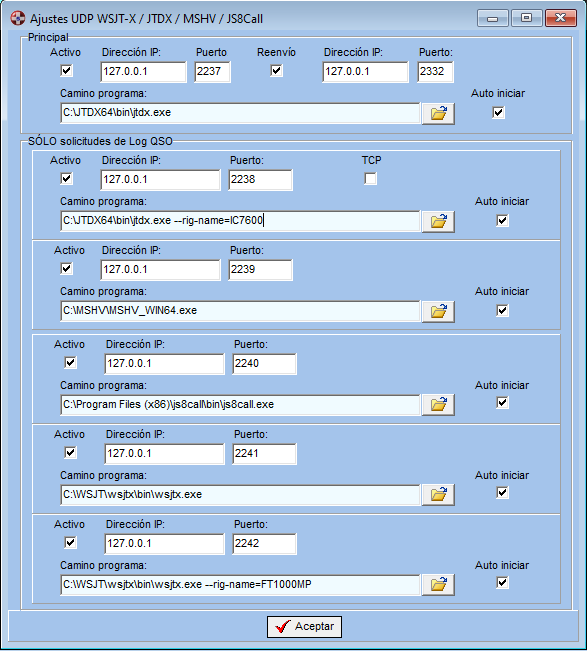
| NOTA ESPECIAL PARA USUARIOS DE JTALERT |
|
Si desea utilizar JTALERT junto con Swisslog y WSJT-X / JTDX debe utilizar la versión 2.10.17 o superior de JTALERT que implementa retransmisión de paquetes UDP en una dirección IP y puertos definidos por el usuario. Esto debe hacerse así porque el puerto UDP definido en WSJT-X/JTDX no puede compartirse por 2 aplicaciones al mismo tiempo. Realice los pasos siguientes si desea utilizar JTALERT junto con Swisslog y WSJT-X / JTDX:
|
En caso de problemas de comunicación, compruebe que el firewall/antivirus no esté bloqueando los puertos UDP/TCP.
Importante sobre el control del transceptor
Como casi todos los modos digitales se trabajan en USB o LSB (excepto RTTY si lo hace por FSK), si estamos utilizando el control del transceptor en Swisslog, no queremos que el QSO se guarde en el modo del transceptor sino en el modo real de operación. Por la misma razón, queremos guardar la frecuencia REAL de operación del modo digital y no la frecuencia mostrada en el transceptor que es la frecuencia de USB/LSB. MixW y FLDIGI envían la frecuencia REAL de operación y esto es muy interesante. Por esta razón, cuando se establece el enlace entre Swisslog y todos los programas de modos digitales soportados (excepto TrueTTY), el control del transceptor de Swisslog se para automáticamente, dando pleno control del CAT a estos programas. Al desactivar el enlace, el control del transceptor en Swisslog se iniciará de nuevo (sólo si tiene seleccionada la opción de iniciar automáticamente el control del transceptor).
![]() NOTA IMPORTANTE: Los puertos COM
por hardware no puede abrirse por 2 programas a la vez. Si desactiva el enlace entre
el programa de modos digitales y Swisslog,
obtendrá un error al recuperar el control del transceptor en Swisslog debido
a que el programa de modos digitales está todavía en ejecución y utilizando el puerto COM. Si está
utilizando un interface comercial (como MicroHam), lea la documentacíón ya
que algunos de ellos ofrecen la posibilidad de configurar 2 o más
puertos para el control del CAT. Si no tiene esa opción o está
utilizando un cable o interface normal, existe una excelente solución para
solventar este problema.Virtual Serial Port Emulator (VSPE)
es un programa que permite separar su puerto COM en un puerto serie virtual
que puede ser utilizado hasta por ¡4 programas a la vez! Es la solución
perfecta para controlar el transceptor, puerto PTT o rotor desde varios programas a la vez.
También ofrece otras interesantes funciones. Y lo mejor de todo: es gratis
para los sistemas operativos de 32 bits y sobre 30€ para los sistemas
operativos de 64 bits. Por favor, visite
http://www.eterlogic.com/Products.VSPE.html para descargarlo y obtener
más información.
NOTA IMPORTANTE: Los puertos COM
por hardware no puede abrirse por 2 programas a la vez. Si desactiva el enlace entre
el programa de modos digitales y Swisslog,
obtendrá un error al recuperar el control del transceptor en Swisslog debido
a que el programa de modos digitales está todavía en ejecución y utilizando el puerto COM. Si está
utilizando un interface comercial (como MicroHam), lea la documentacíón ya
que algunos de ellos ofrecen la posibilidad de configurar 2 o más
puertos para el control del CAT. Si no tiene esa opción o está
utilizando un cable o interface normal, existe una excelente solución para
solventar este problema.Virtual Serial Port Emulator (VSPE)
es un programa que permite separar su puerto COM en un puerto serie virtual
que puede ser utilizado hasta por ¡4 programas a la vez! Es la solución
perfecta para controlar el transceptor, puerto PTT o rotor desde varios programas a la vez.
También ofrece otras interesantes funciones. Y lo mejor de todo: es gratis
para los sistemas operativos de 32 bits y sobre 30€ para los sistemas
operativos de 64 bits. Por favor, visite
http://www.eterlogic.com/Products.VSPE.html para descargarlo y obtener
más información.
NOTA: Si utiliza MixW, WSJT-X, JTDX, MSHV, JS8Call, JT65-HF HB9HQX Edition o SIM PSK puede evitar el uso de VSPE utilizando OmniRig como opción de control del transceptor en Swisslog y en esos programas. Si utiliza FLDIGI puede seleccionar FLRIG como opción de control del transceptor en Swisslog y FLDIGI. Por favor lea el capítulo Control del Transceptor.
Activar / Desactivar los programas Multimodo
Para activar el programa Multimodo seleccionado, pulse el botón en la ventana de Registrar QSO. Dependiendo del programa seleccionado el botón se verá como:
- Para MixW:
![]()
- Para FLDIGI:
![]()
- Para MultiPSK:
![]()
- Para HamScope:
![]()
- Para TrueTTY:
![]()
El indicador rojo indica que Swisslog no está enlazado con el programa de modos digitales. Pulsando este botón se inicia el programa de modos digitales seleccionado (si no estaba ya en ejecución antes de iniciar Swisslog) y se establece la conexión. Entonces el botón tendrá un indicador verde. Pulse el botón otra vez si desea desactivar el enlace entre ambos programas (esto funciona así en todos los programas excepto para TrueTTY).
IMPORTANTE: Mientras el enlace está activo con el programa multimodo seleccionado (indicador verde) el botón X para cerrar la ventana Registrar QSO (X) estará desactivado (excepto para TrueTTY). Esta ventana debe estar abierta durante el enlace. Pulse el botón para desactivar el enlace si necesita cerrar la ventana de Registrar QSO.
Operando con MixW
Para empezar a operar modos digitales enlazando Swisslog con MixW, debe
pulsar el botón
 . MixW se
iniciará si no estaba en ejecución antes de pulsar el botón. Después
de algunos segundos verá el botón de este modo:
. MixW se
iniciará si no estaba en ejecución antes de pulsar el botón. Después
de algunos segundos verá el botón de este modo:
 . El indicador
en verde significa que el enlace DDE se ha establecido entre Swisslog y MixW.
Cuando está conectado, al pulsar otra vez este botón se desactiva la
conexión entre ambos programas. Si cierra MixW, Swisslog automáticamente
detectará que el enlace se ha roto. En ambos casos el botón mostrará el
indicador de color rojo. Puede pulsar otra vez el botón
para iniciar el enlace entre Swisslog y MixW.
. El indicador
en verde significa que el enlace DDE se ha establecido entre Swisslog y MixW.
Cuando está conectado, al pulsar otra vez este botón se desactiva la
conexión entre ambos programas. Si cierra MixW, Swisslog automáticamente
detectará que el enlace se ha roto. En ambos casos el botón mostrará el
indicador de color rojo. Puede pulsar otra vez el botón
para iniciar el enlace entre Swisslog y MixW.
Desactive el enlace pulsando el botón
 puede ser muy
útil en los casos siguientes:
puede ser muy
útil en los casos siguientes:
- Si prefiere trabajar SSB en Swisslog utilizando las funciones de CAT de la ventana de mensajes DX y no desea cerrar MixW
- Si está editando QSO en MixW y no desea que MixW esté enviando datos a Swisslog mientras esté editando
- Si está trabajando modos digitales en MixW pero va alternando con CW o SSB en Swisslog y esta opción le permite más flexibilidad y cambios rápidos para operar de un programa a otro
Cuando teclea un indicativo en MixW, automáticamente se entra (no se guarda), en la ventana de registrar QSO de Swisslog. Se puede introducir un indicativo en MixW de 3 formas diferentes:
- Entrando manualmente un indicativo y pulsando Enter o cambiar el cursor a otro campo
- Haciendo doble clic encima del indicativo recibido en la ventana de recepción
- Seleccionando un indicativo en la ventana de recepción, pulsar el botón derecho del ratón y seleccionar "Indicativo".
Cuando tecla un indicativo en MixW automáticamente se entra (no se guarda), en la ventana de registrar QSO de Swisslog. Swisslog lee los campos de MixW siguientes:
- Indicativo
- Modo
- Frecuencia del QSO (frecuencia real de operación)
- RST enviado
- RST recibido
- Nombre (operador)
- QTH
- Notas
- QSL manager
- QTH Locator
- Estado
- Condado
- IOTA
Si cambia el contenido de los campos anteriores en MixW, Swisslog transferirá el contenido automáticamente a los campos correspondientes. Como el campo de QSL Manager de MixW puede contener información diferente a un indicativo de manager, Swisslog extraerá el primer indicativo válido que encuentre en ese campo.
Tenga también en cuenta que al entrar el Estado o Condado americano en MixW debe tener el mismo formato que Swisslog reconoce (que es el estandar), de lo contrario, creará entradas erróneas en su estadística del WAS o Condados USA. El estado americano tiene 2 letras: PA, NY, MD, WA, etc. El condado americano tiene el formato siguiente: Estado - Nombre Condado. Ejemplos: NY-ALBANY, PA-WASHINGTON. ¡Swisslog NO comprueba la validez de los datos transferidos!
Swisslog reconoce todos los modos de MixW excepto FSK63 y FSK125, que no son reconocidos por LOTW/ADIF. Si se usan estos modos, se convierten a FSK31.
Si el QTH Locator se asigna en formato de 4 dígitos en MixW y se encuentra en las bases de datos de Callbook en formato de 6 dígitos, se guardará el locator en formato de 6 dígitos en Swisslog (¡siempre que sea la misma cuadrícula principal!). Ejemplo:
-
JN93 se asigna como locator en MixW para el QSO actual. Después de comprobar en la base de datos de Callbook seleccionada, Swisslog encuentra un perfil para esta estación con el locator JN93AL. JN93AL se guardará en el QSO en lugar de JN93.
Si pulsa el botón de MixW
![]() el QSO se
guardará tanto en Swisslog como en MixW. Si marca la opción Asignar
hora QSO al guardar la hora del QSO se asignará a la hora en la que
se pulsa el botón
el QSO se
guardará tanto en Swisslog como en MixW. Si marca la opción Asignar
hora QSO al guardar la hora del QSO se asignará a la hora en la que
se pulsa el botón
![]() en MixW, de lo
contrario, el comportamiento por defecto es el siguiente: la hora de inicio
del QSO se asigna cuando se introduce el indicativo y la hora final cuando
se pulsa el botón
en MixW, de lo
contrario, el comportamiento por defecto es el siguiente: la hora de inicio
del QSO se asigna cuando se introduce el indicativo y la hora final cuando
se pulsa el botón
![]() .
.
Si pulsa el botón de MixW
![]() todos los
campos del QSO se limpian tanto en Swisslog como en MixW. Si selecciona algún QSO ya guardado en MixW (por ejemplo para editarlo)
verá que Swisslog introduce el indicativo como si fuera un nuevo QSO
(tranquilos que se introduce, no se guarda). Esto es normal porque MixW
envia el indicativo seleccionado via enlace DDE de la misma forma que si
fuera un nuevo QSO. Swisslog no es capaz de saber si está editando o
entrando un nuevo QSO. Si está editando QSO en MixW, una buena opción es
desactivar el enlace temporalmente pulsando el botón
todos los
campos del QSO se limpian tanto en Swisslog como en MixW. Si selecciona algún QSO ya guardado en MixW (por ejemplo para editarlo)
verá que Swisslog introduce el indicativo como si fuera un nuevo QSO
(tranquilos que se introduce, no se guarda). Esto es normal porque MixW
envia el indicativo seleccionado via enlace DDE de la misma forma que si
fuera un nuevo QSO. Swisslog no es capaz de saber si está editando o
entrando un nuevo QSO. Si está editando QSO en MixW, una buena opción es
desactivar el enlace temporalmente pulsando el botón
 . Si pone el cursor en la línea de nuevo QSO de MixW
puede pulsar el botón
. Si pone el cursor en la línea de nuevo QSO de MixW
puede pulsar el botón
![]() para limpiar
los campos del QSO tanto en MixW como en Swisslog, o puede pulsar el botón
Cancelar en Swisslog para limpiar los campos del QSO en Swisslog.
para limpiar
los campos del QSO tanto en MixW como en Swisslog, o puede pulsar el botón
Cancelar en Swisslog para limpiar los campos del QSO en Swisslog.
Operando con FLDIGI
Para empezar a operar modos digitales enlazando Swisslog con FLDIGI debe
pulsar el botón
![]() .
FLDIGI se
iniciará si no estaba en ejecución antes de pulsar el botón. Después
de algunos segundos verá el botón de este modo:
.
FLDIGI se
iniciará si no estaba en ejecución antes de pulsar el botón. Después
de algunos segundos verá el botón de este modo:
![]() . El indicador
verde indica que el enlace se ha establecido entre Swisslog y FLDIGI.
Cuando está conectado, al pulsar otra vez este botón se desactiva la
conexión entre ambos programas. Si cierra FLDIGI, Swisslog automáticamente
detectará que el enlace se ha roto. En ambos casos el botón mostrará el
indicador de color rojo. Puede pulsar otra vez el botón
para iniciar el enlace entre Swisslog y FLDIGI.
. El indicador
verde indica que el enlace se ha establecido entre Swisslog y FLDIGI.
Cuando está conectado, al pulsar otra vez este botón se desactiva la
conexión entre ambos programas. Si cierra FLDIGI, Swisslog automáticamente
detectará que el enlace se ha roto. En ambos casos el botón mostrará el
indicador de color rojo. Puede pulsar otra vez el botón
para iniciar el enlace entre Swisslog y FLDIGI.
Desactive el enlace pulsando el botón
![]() puede ser muy
útil en los casos siguientes:
puede ser muy
útil en los casos siguientes:
- Si prefiere trabajar SSB en Swisslog utilizando las funciones de CAT de la ventana de mensajes DX y no desea cerrar FLDIGI
- Si está trabajando modos digitales pero va alternando con CW o SSB en Swisslog y esta opción le permite más flexibilidad y cambios rápidos para operar de un programa a otro
Cuando tecla un indicativo en FLDIGI automáticamente se entra (no se guarda) en la ventana de registrar QSO de Swisslog. Se puede introducir un indicativo en FLDIGI de 2 formas diferentes:
- Entrando manualmente un indicativo en el campo Call (ver nota más abajo)
- Seleccionando un indicativo en la ventana de recepción (de derecha a izquierda), pulse el botón derecho del ratón y seleccione "Call".
NOTA: El contenido de los campos de QSO de FLDIGI se transfieren inmediatamente a su correspondiente campo de Swisslog al teclear dentro de cualquier campo de QSO (no es necesario pulsar la tecla Enter para enviar el contenido del campo). Usando este método, ¡no hay forma de saber cuando el usuario ha finalizado de introducir un indicativo completo!. El indicativo empieza a transferirse a Swisslog cuando contiene 3 o más carácteres (longitud mínima de un indicativo de radioaficionado). Sin embargo, cada vez que añada/borre un nuevo carácter al indicativo se transferirá otra vez en la ventana de Registrar QSO de Swisslog como si fuera un nuevo indicativo. Por esta razón puede experimentar ciertos retrasos en obtener toda la información relativa al indicativo, ya que Swisslog tiene que procesar "diversos" indicativos en muy poco tiempo hasta que acabe de teclear el indicativo completo. Para evitar este comportamiento, recomiendo utilizar el segundo métido explicado más arriba, ya que así se envía de una sola vez el indicativo completo a Swisslog (ver imagen siguiente):

Swisslog lee los campos de FLDIGI siguientes:
- Call (Indicativo)
- Op Mode (Modo de operación)
- Frq (frecuencia real del QSO)
- Out (RST enviado)
- In (RST recibido)
- #R (Número de serie recibido en concurso, RSTR_NR)
- Op (Operador)
- QTH
- Loc (QTH Locator)
- St (Estado USA)
- Notes
Si cambia el contenido de alguno de estos campos en FLDIGI, su contenido se transferirá automáticamente a su correspondiente campo en Swisslog.
Tenga también en cuenta que al entrar el Estado americano en FLDIGI debe tener el mismo formato que Swisslog reconoce (que es el estandar). De lo contrario creará entradas erróneas en su estadística del WAS. El estado americano tiene 2 letras: PA, NY, MD, WA, etc. ¡Swisslog NO comprueba la validez de los datos transferidos!
Si el QTH Locator se asigna en formato de 4 dígitos en FLDIGI y se encuentra en las bases de datos de Callbook en formato de 6 dígitos, se guardará el locator en formato de 6 dígitos en Swisslog (¡siempre que sea la misma cuadrícula principal!). Ejemplo:
-
JN93 se asigna como locator en FLDIGI para el QSO actual. Después de comprobar en la base de datos de Callbook seleccionada, Swisslog encuentra un perfil para esta estación con el locator JN93AL. JN93AL se guardará en el QSO en lugar de JN93.
Si en FLDIGI pulsa el botón
![]() , el QSO se
guardará tanto en Swisslog como en FLDIGI y al mismo tiempo se limpiarán
todos los campos de QSO en FLDIGI. Si marca la opción Asignar
hora QSO al guardar la hora del QSO, se asignará a la hora en la que
se pulsa el botón
, el QSO se
guardará tanto en Swisslog como en FLDIGI y al mismo tiempo se limpiarán
todos los campos de QSO en FLDIGI. Si marca la opción Asignar
hora QSO al guardar la hora del QSO, se asignará a la hora en la que
se pulsa el botón
![]() en FLDIGI, de lo
contrario, el comportamiento por defecto es el siguiente: la hora de inicio
del QSO se asigna cuando se introduce el indicativo y la hora final cuando
se pulsa el botón
en FLDIGI, de lo
contrario, el comportamiento por defecto es el siguiente: la hora de inicio
del QSO se asigna cuando se introduce el indicativo y la hora final cuando
se pulsa el botón
![]() .
.
Si en FLDIGI pulsa el botón
![]() , se
limpiarán todos los campos de QSO tanto en Swisslog como en FLDIGI.
, se
limpiarán todos los campos de QSO tanto en Swisslog como en FLDIGI.
IMPORTANTE: si utiliza el guardado en tiempo real a eQSL desde Swisslog, tiene que deshabilitar el guardado en tiempo real a eQSL en FLDIGI, de lo contrario ¡subirá el mismo QSO 2 veces!
Operando con MultiPSK
Antes de utilizar MultiPSK junto con Swisslog, hay que activar una opción en la configuración de MultiPSK. Swisslog lee datos desde MultiPSK utilizando el enlace TCP/IP de MultiPSK y también el servidor interno DDE. Por defecto, el enlace TCP/IP no está activado. Para activarlo, inicie MultiPSK, vaya a la pantalla de configuración, seleccione "Your logbook" y seleccione la opción "TCP/IP client Logbook (through the Multipsk TCP/IP link"):
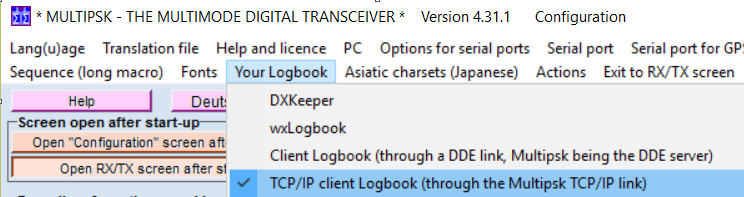
Ahora ya está preparado para empezar a operar modos digitales enlazando
Swisslog con MultiPSK.
Para ello, debe
pulsar el botón
![]() .
MultiPSK se
iniciará si no estaba en ejecución antes de pulsar el botón. Después
de algunos segundos verá el botón de este modo:
.
MultiPSK se
iniciará si no estaba en ejecución antes de pulsar el botón. Después
de algunos segundos verá el botón de este modo:
![]() . El indicador
verde indica que el enlace se ha establecido entre Swisslog y MultiPSK.
Cuando está conectado, al pulsar otra vez este botón se desactiva la
conexión entre ambos programas. Si cierra MultiPSK, Swisslog automáticamente
detectará que el enlace se ha roto. En ambos casos el botón mostrará el
indicador de color rojo. Puede pulsar otra vez el botón
para iniciar el enlace entre Swisslog y MultiPSK.
. El indicador
verde indica que el enlace se ha establecido entre Swisslog y MultiPSK.
Cuando está conectado, al pulsar otra vez este botón se desactiva la
conexión entre ambos programas. Si cierra MultiPSK, Swisslog automáticamente
detectará que el enlace se ha roto. En ambos casos el botón mostrará el
indicador de color rojo. Puede pulsar otra vez el botón
para iniciar el enlace entre Swisslog y MultiPSK.
Desactivar el enlace pulsando el botón
![]() puede ser muy
útil en los casos siguientes:
puede ser muy
útil en los casos siguientes:
- Si prefiere trabajar SSB en Swisslog utilizando las funciones de CAT de la ventana de mensajes DX y no desea cerrar MultiPSK
- Si está trabajando modos digitales pero va alternando con CW o SSB en Swisslog y esta opción le permite más flexibilidad y cambios rápidos para operar de un programa a otro
Cuando tecla un indicativo en MultiPSK, automáticamente se entra (no se guarda) en la ventana de registrar QSO de Swisslog. Se puede introducir un indicativo en MultiPSK de 2 formas diferentes:
- Introduciendo manualmente un indicativo en el campo Call (ver nota más abajo)
- Seleccionando un indicativo en la ventana de recepción, pulse el botón derecho del ratón y seleccione "Call".
NOTA: El contenido de los campos de QSO de MultiPSK se transfieren inmediatamente a su correspondiente campo de Swisslog al teclear dentro de cualquier campo de QSO (no es necesario pulsar la tecla Enter para enviar el contenido del campo). Usando este método, ¡no hay forma de saber cuando el usuario ha finalizado de introducir un indicativo completo!. El indicativo empieza a transferirse a Swisslog cuando contiene 3 o más carácteres (longitud mínima de un indicativo de radioaficionado). Sin embargo, cada vez que añada/borre un nuevo carácter al indicativo, se transferirá otra vez en la ventana de Registrar QSO de Swisslog como si fuera un nuevo indicativo. Por esta razón, puede experimentar ciertos retrasos en obtener toda la información relativa al indicativo, ya que Swisslog tiene que procesar "diversos" indicativos en muy poco tiempo hasta que acabe de teclear el indicativo completo. Para evitar este comportamiento recomiendo utilizar el segundo métido explicado más arriba, ya que así se envía de una sola vez el indicativo completo a Swisslog (ver imagen siguiente):
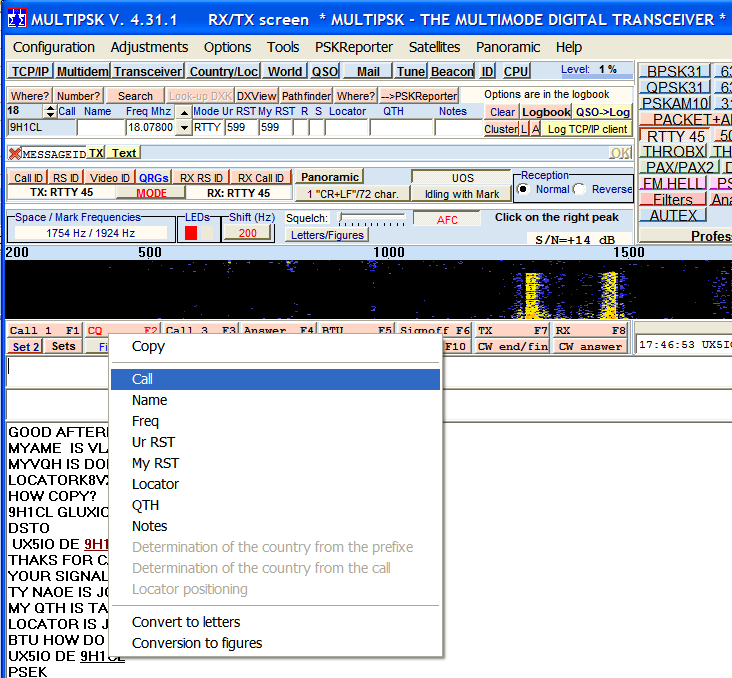
Swisslog lee los campos de MultiPSK siguientes:
- Call (Indicativo)
- Name (Operador)
- Freq
- Mode
- Ur RST (RST enviado)
- My RST (RST recibido)
- Locator
- QTH
- Notes
Si cambia el contenido de alguno de estos campos en MultiPSK, su contenido se transferirá automáticamente a su correspondiente campo en Swisslog.
Swisslog reconoce todos los modos de MultiPSK excepto los modos profesionales y los siguientes modos especiales: ASCII, LENTUS, ALE400 and 141A (ALE). Si se utilizan algunos de estos modos el usuario deberá seleccionar un modo de QSO similar en Swisslog o bien añadir estos modos en Editar | Añadir / Editar modos.
Si el QTH Locator se asigna en formato de 4 dígitos en MultiPSK y se encuentra en las bases de datos de Callbook en formato de 6 dígitos, se guardará el locator en formato de 6 dígitos en Swisslog (¡siempre que sea la misma cuadrícula principal!). Ejemplo:
-
JN93 se asigna como locator en MultiPSK para el QSO actual. Después de comprobar en la base de datos de Callbook seleccionada, Swisslog encuentra un perfil para esta estación con el locator JN93AL. JN93AL se guardará en el QSO en lugar de JN93.
Si en MultiPSK pulsa el botón
![]() el QSO se
guardará tanto en Swisslog como en MultiPSK. Si marca la opción Asignar
hora QSO al guardar la hora del QSO se asignará a la hora en la que
se pulsa el botón
el QSO se
guardará tanto en Swisslog como en MultiPSK. Si marca la opción Asignar
hora QSO al guardar la hora del QSO se asignará a la hora en la que
se pulsa el botón
![]() en
MultiPSK, de lo
contrario, el comportamiento por defecto es el siguiente: la hora de inicio
del QSO se asigna cuando se introduce el indicativo y la hora final cuando
se pulsa el botón
en
MultiPSK, de lo
contrario, el comportamiento por defecto es el siguiente: la hora de inicio
del QSO se asigna cuando se introduce el indicativo y la hora final cuando
se pulsa el botón
![]() .
.
Si en MultiPSK pulsa el botón
![]() , se
limpiarán todos los campos de QSO tanto en Swisslog como en MultiPSK.
, se
limpiarán todos los campos de QSO tanto en Swisslog como en MultiPSK.
Operando con TrueTTY
Para empezar a operar modos digitales enlazando Swisslog con
TrueTTY, debe
pulsar el botón
 .
TrueTTY se iniciará si no estaba en ejecución antes de pulsar el botón.
.
TrueTTY se iniciará si no estaba en ejecución antes de pulsar el botón.
Al iniciarse TrueTTY verá una barra de herramientas especial en la ventana de Registrar QSO para disparar macros de TrueTTY. Esta barra sólo se visualiza mientras esté TrueTTY iniciado y desaparece cuando se cierra el programa. Contiene:
- 12 botones que envían las macros 1 a la 12 respectivamente
- Una lista desplegable con las 36 macros disponibles. Seleccione una macro y haga doble click para enviarla.
- Un botón marcado como TX para iniciar / parar la transmisión
- Un botón marcado como Pausa para pausar / reiniciar la transmisión.
TrueTTY trabaja con las Macros de la misma manera que CWType. Por favor lea este capítulo
Operando con HamScope
Para empezar a operar modos digitales enlazando Swisslog con HamScope debe
pulsar el botón
![]() . HamScope se
iniciará si no estaba en ejecución antes de pulsar el botón. Después
de algunos segundos verá el botón de este modo:
. HamScope se
iniciará si no estaba en ejecución antes de pulsar el botón. Después
de algunos segundos verá el botón de este modo:
![]() . El indicador
verde indica que el enlace DDE se ha establecido entre Swisslog y HamScope.
Cuando está conectado, al pulsar otra vez este botón se desactiva la
conexión entre ambos programas. Si cierra HamScope, Swisslog automáticamente
detectará que el enlace se ha roto. En ambos casos el botón mostrará el
indicador de color rojo. Puede pulsar otra vez el botón
para iniciar el enlace entre Swisslog y HamScope.
. El indicador
verde indica que el enlace DDE se ha establecido entre Swisslog y HamScope.
Cuando está conectado, al pulsar otra vez este botón se desactiva la
conexión entre ambos programas. Si cierra HamScope, Swisslog automáticamente
detectará que el enlace se ha roto. En ambos casos el botón mostrará el
indicador de color rojo. Puede pulsar otra vez el botón
para iniciar el enlace entre Swisslog y HamScope.
Desactivar el enlace pulsando el botón
![]() puede ser muy
útil en los casos siguientes:
puede ser muy
útil en los casos siguientes:
- Si prefiere trabajar SSB en Swisslog utilizando las funciones de CAT de la ventana de mensajes DX y no desea cerrar HamScope
- Si está trabajando modos digitales en HamScope pero va alternando con CW o SSB en Swisslog y esta opción le permite más flexibilidad y cambios rápidos para operar de un programa a otro
Cuando tecla un indicativo en HamScope automáticamente se entra (no se guarda) en la ventana de registrar QSO de Swisslog. Se puede introducir un indicativo en HamScope de 2 formas diferentes:
- Entrando manualmente un indicativo y cambiando el cursor a otro campo
- Si ha activado la opción Asignar el indicativo en HamScope desde SWISSLOG cuando éste cambie puede introducir el indicativo directamente desde Swisslog
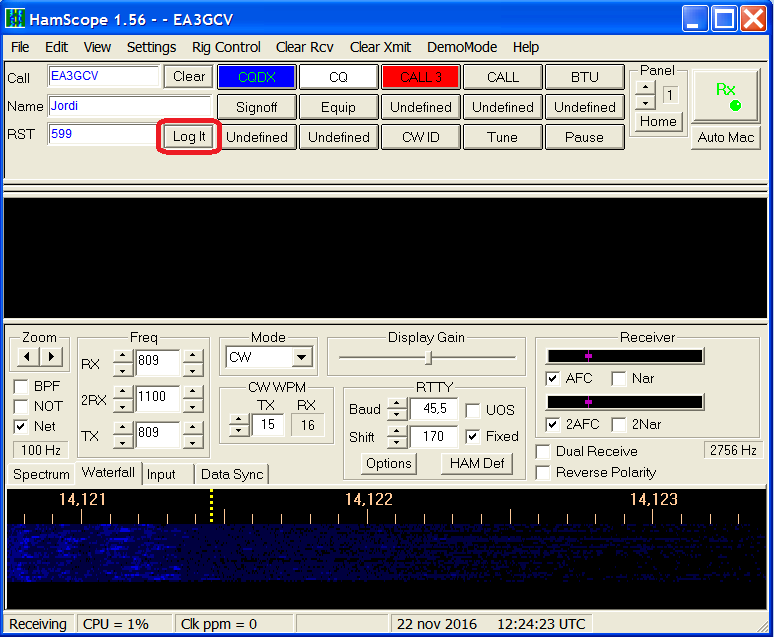
Swisslog lee los campos de HamScope siguientes:
- Indicativo
- Nombre
- QTH
- Modo
- QRG (la ventana "Rig Control" debe estar abierta y configurado el equipo en HamScope)
- RST enviado
- RST recibido
Si en HamScope pulsa el botón "Log it" el QSO se guardará tanto en Swisslog como en HamScope. Si marca la opción Asignar hora QSO al guardar, la hora del QSO se asignará a la hora en la que se pulsa el botón "Log it" en HamScope, de lo contrario, el comportamiento por defecto es el siguiente: la hora de inicio del QSO se asigna cuando se introduce el indicativo y la hora final cuando se pulsa el botón "Log it" .
Si en HamScope pulsa el botón "Clear", se limpiarán todos los campos de QSO tanto en Swisslog como en HamScope.
Operando con JT65-HF HB9HQX Edition
MUY IMPORTANTE:
- Sólo la versión 4 o superior de JT65-HF HB9HQX Edition incluye soporte para Swisslog. Si tiene instalada una versión anterior deberá actualizarla si desea utilizarla enlazada con Swisslog.
- SWISSLOG debe estar en ejecución ANTES de utilizar este programa
- Si tiene Windows Vista o superior y SWISSLOG está instalado en la carpeta Program Files, DEBE ejecutar HB9HQX Edition con plenos derechos de administrador de lo contrario obtendrá un error. Haga clic con el botón derecho del ratón encima del icono de HB9HQX y seleccionar "Ejecutar como administrador".
- JT65-HF HB9HQX Edition intercambia información a través de conexión TCP en localhost (127.0.0.1) a través del puerto 7802. En caso de problemas de comunicación compruebe que el firewall/antivirus no esté bloqueando este puerto. Si no se guarda el QSO en Swisslog después de pulsar el botón "Save QSO" en HB9HQX Edition, debe añadir una excepción en su firewall al programa HB9HQX Edition para permitirle todas las conexiones entrantes y salientes.
Realice los pasos siguientes para configurar Swisslog como log en JT65-HF HB9HQX Edition:
- Abra HB9HQX y vaya a Configure | Pause and open configuration window.
- Seleccione la pestaña LOG y luego la pestaña SWISSLOG. HB9HQX Edition detectará donde está instalado Swisslog.
- Pulse el botón TEST CONNECT.
- Si la conexión ha tenido éxito pulse el botón SAVE CONFIGURATION:
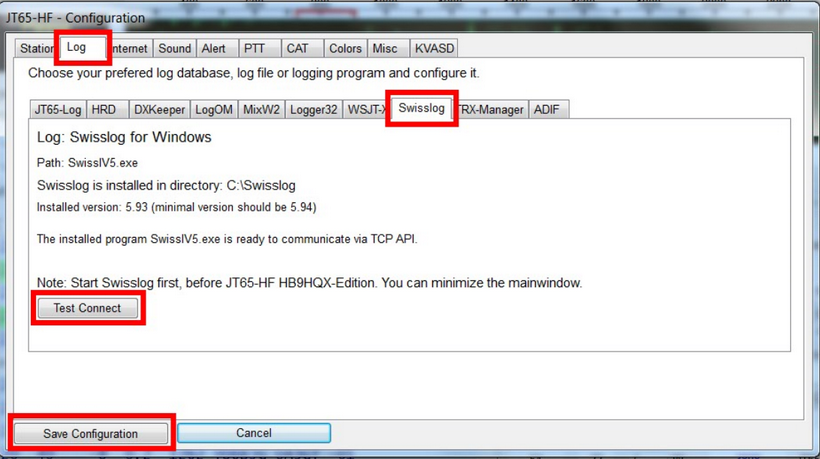
En la parte inferior derecha de la pantalla principal se verá "Swisslog (y el número de versión)" como Logdatabase actual y el número total de QSO en JT65 guardados en Swisslog. HB9HQX Edition carga todos los QSO en JT65 guardados en Swisslog cuando se realiza la conexión.
Cuando haya finalizado el QSO, simplemente pulse el botón LOG QSO y el QSO se guardará automáticamente en Swisslog:
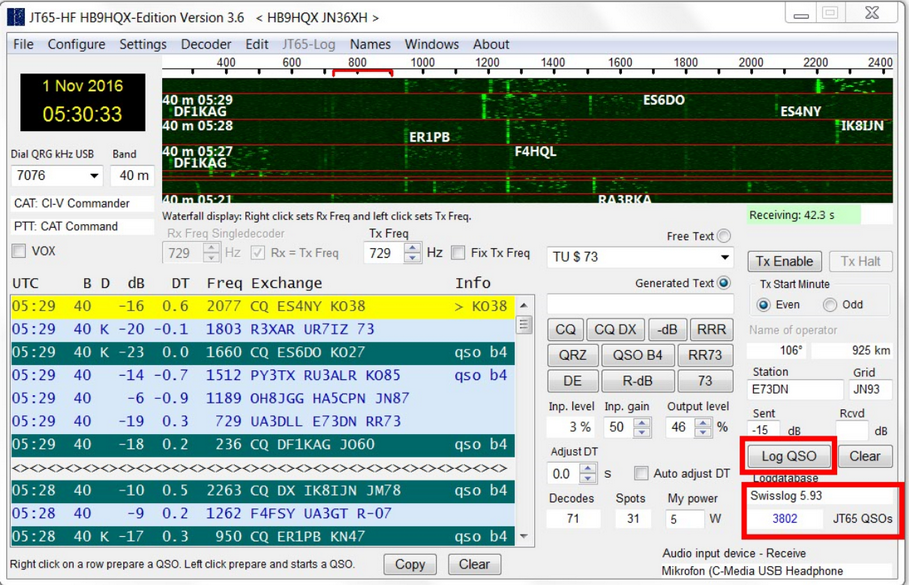
Se transferirá el contenido de los siguientes campos a Swisslog:
-
Station (Indicativo)
-
Nombre (Operador)
-
Fecha
-
Hora inicio
-
Hora final
-
Sent (Reporte enviado)
-
Rcvd (Reporte recibido)
-
Grid (Cuadrícula)
-
QRG
-
Estado eQSL (si se utiliza el guardado en tiempo real en eQSL en HB9HQX, el campo L_eQSL_Status en Swisslog se asignará a "Uploaded" (subido) y el campo L_eQSL_Send_date se asignará con la fecha correspondiente)
-
Estado de subida a Club Log (si se utiliza el guardado en tiempo real en Club Log en HB9HQX, el campo L_CLUBLOG_QSO_UPLOAD_STATUS en Swisslog se asignará a 1 y el campo L_CLUBLOG_QSO_UPLOAD_DATE se asignará con la fecha correspondiente).
-
My Power (potencia utilizada: se asignará en el campo Comentarios de Swisslog como "TX Power:")
-
Comentarios
IMPORTANTE: si utiliza el guardado en tiempo real desde Swisslog tiene que deshabilitar el guardado en tiempo real desde HB9HQX Edition, de lo contrario ¡subirá el mismo QSO 2 veces!
Los campos Nombre (Operador) y Cuadrícula (Grid) se comprobarán en las bases de datos de Callbook seleccionadas en Swisslog (si se han configurado). El nombre sólo se comprobará si está vacío en HB9HQX. Si el QTH Locator se asigna en formato de 4 dígitos en HB9HQX y se encuentra en las bases de datos de Callbook en formato de 6 dígitos, se guardará el locator en formato de 6 dígitos en Swisslog (¡siempre que sea la misma cuadrícula principal!). Ejemplo:
-
JN93 se asigna como locator en HB9HQX para el QSO actual. Después de comprobar en la base de datos de Callbook seleccionada, Swisslog encuentra un perfil para esta estación con el locator JN93AL. JN93AL se guardará en el QSO en lugar de JN93.
Operando con WSJT-X / JTDX / MSHV / JS8Call
Configuración de WSJT-X / JTDX / JS8Call:
- Abra WSJT-X / JTDX / JS8Call y vaya a File | Settings
- Seleccione la pestaña REPORTING
- Las capturas de pantalla inferiores muestran los ajustes aconsejados para WSJT-X (izquierda), JTDX (derecha) y JS8Call (debajo). MUY IMPORTANTE: El puerto por defecto es el 2237 pero recuerde que debe asignar un puerto diferente si desea utilizar múltiples instancias o diferentes programas a la vez.
- JTDX: si utiliza el guardado en tiempo real a eQSL desde Swisslog, tiene que deshabilitar el guardado en tiempo real a eQSL en JTDX, de lo contrario ¡subirá el mismo QSO 2 veces!
- Para configuración TCP (sólo JTDX):
- Marque la opción "Enable data transfer to external log". IMPORTANTE: ¡NO marque esta opción si usará el enlace por UDP!
- Asigne TCP Server y TCP Port según sus necesidades (los valores por defecto 127.0.0.1 y 52001 funcionan para la mayoría de usuarios).
- Esta configuración puede usarse para Solicitudes de Log sólo.
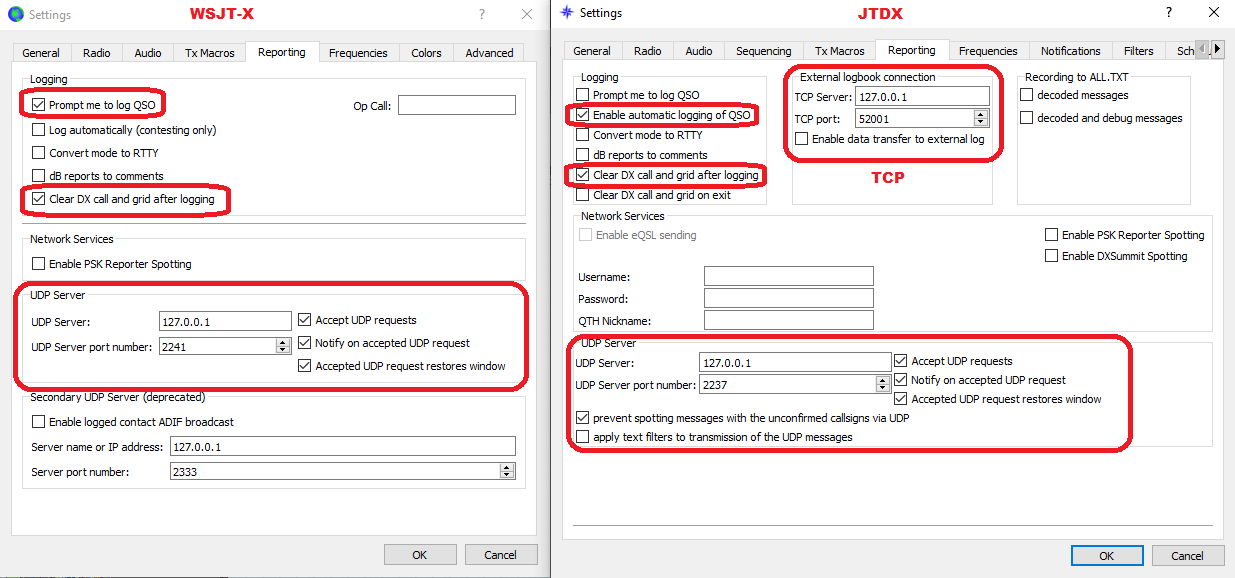
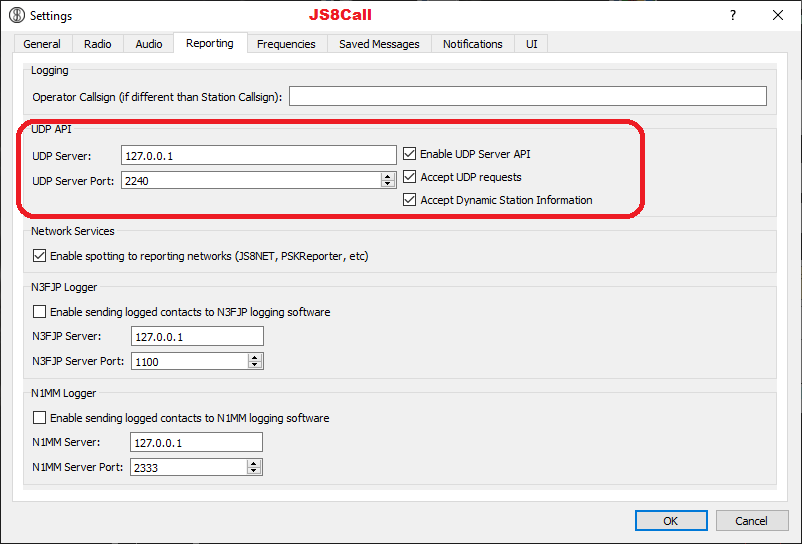
Configuración de MSHV:
- Abra MSHV y vaya a Options | Radio and Network configuration
- Marque las opciones Enable Logged QSO y Enable Decoded Text. Recuerde que debe asignar un puerto diferente al 2237 si ha configurado otros programas. NOTA: La opción Enable Decoded Text sólo es útil si configura MSHV como instancia principal en Swisslog. Sin embargo, si planea utilizar la característica MultiSlot de MSHV, debe configurarlo en la sección SÓLO solicitudes de Log QSO (por favor lea Ajustes UDP).
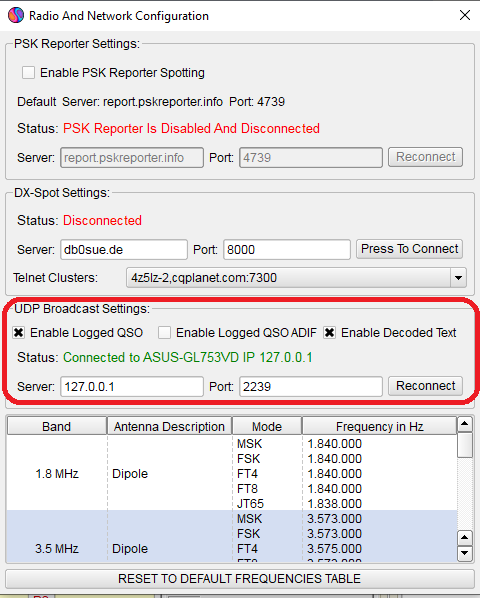
Cuando haya finalizado el QSO, simplemente pulse el botón LOG QSO (WSJT-X / JTDX), el botón LOG (JS8Call) o el botón ADD TO LOG (MSHV) y el QSO se guardará automáticamente en Swisslog. IMPORTANTE: si está editando un QSO en Swisslog o Swisslog está guardando otro QSO enviado desde otra instancia justo en ese momento, el QSO se pondrá en cola para ser guardado automáticamente después que Swisslog finalice la edición o el guardado. El número de solicitudes pendientes de log se muestran en el título de la ventana de Swisslog:

Se transferirá el contenido de los siguientes campos a Swisslog:
-
Indicativo
-
Nombre
-
Fecha
-
Hora
-
Reporte enviado
-
Reporte recibido
-
Modo
-
QRG
-
Grid (cuadrícula)
-
Potencia TX (se asignará en el campo Comentarios como "TX Power:")
-
Comentarios
Los campos Nombre (Operador) y Cuadrícula (Grid) se comprobarán en las bases de datos de Callbook seleccionadas en Swisslog (si se han configurado). El nombre sólo se comprobará si está vacío en WSJT-X / JTDX / MSHV / JS8Call. Si el QTH Locator se asigna en formato de 4 dígitos en WSJT-X / JTDX / MSHV / JS8Call y se encuentra en las bases de datos de Callbook en formato de 6 dígitos, se guardará el locator en formato de 6 dígitos en Swisslog (¡siempre que sea la misma cuadrícula principal!). Ejemplo:
-
JN93 se asigna como locator en WSJT-X / JTDX / JS8Call para el QSO actual. Después de comprobar en la base de datos de Callbook seleccionada, Swisslog encuentra un perfil para esta estación con el locator JN93AL. JN93AL se guardará en el QSO en lugar de JN93.
Swisslog implementa una función de mapa de banda para monitorizar la actividad de banda de WSJT-X / JTDX (debe configurarse como instancia Principal). Por favor lea el capítulo Mapa de banda de WSJT-X / JTDX.
Operando con SIM PSK
SIM PSK es un programa desarrollado por Nizar Ben Rejeb. Incluye un modo especial llamado SIM31. SIM31 es un nuevo y robusto modo digital especialmente diseñado para realizar QSO de forma fiable bajo condiciones extremas en todas las bandas de radioaficionados. SIM31 significa “Structured Integrated Message BPSK 31 bauds”. También está el modo SIM63. Este programa permite trabajar también en PSK31/PSK63. Aunque es un modo experimental, lo he implementado en Swisslog ya que hay muchos usuarios de Swisslog utilizando este modo especial.
Cuando haya finalizado el QSO pulsar el botón SAVE QSO. Aparecerá la siguiente ventana:
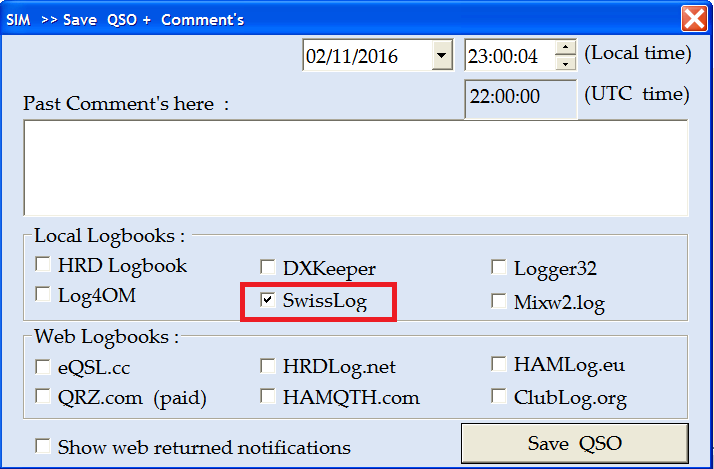
Asigne algún comentario (si lo desea) y asegúrese que marque la opción SWISSLOG para guardar QSO en Swisslog. Pulse el botón SAVE QSO y el QSO se guardará automáticamente en Swisslog.
IMPORTANTE: No marque las opciones WEB LOGBOOKS aquí si ya guarda QSO en tiempo real desde Swisslog. De lo contrario ¡subirá el mismo QSO 2 veces!
Se transferirá el contenido de los siguientes campos a Swisslog:
-
Indicativo
-
Nombre
-
Fecha
-
Hora
-
Reporte enviado
-
Reporte recibido
-
Modo
-
QRG
-
Grid (Cuadrícula)
-
Potencia TX (se asignará en el campo Comentarios como "TX Power:")
-
Comentarios
Los campos Nombre (Operador) y Cuadrícula (Grid) se comprobarán en las bases de datos de Callbook seleccionadas en Swisslog (si se han configurado). El nombre sólo se comprobará si está vacío en SIMPSK. Si el QTH Locator se asigna en formato de 4 dígitos en SIMPSK y se encuentra en las bases de datos de Callbook en formato de 6 dígitos, se guardará el locator en formato de 6 dígitos en Swisslog (¡siempre que sea la misma cuadrícula principal!). Ejemplo:
-
JN93 se asigna como locator en SIMPSK para el QSO actual. Después de comprobar en la base de datos de Callbook seleccionada, Swisslog encuentra un perfil para esta estación con el locator JN93AL. JN93AL se guardará en el QSO en lugar de JN93.
Operando con Digital Master 780 / N1MM
Realice los pasos siguientes para configurar Swisslog en DM780 (¡compruebe primero la versión de HRD que utilice!):
HRD v5.xx:
- Abra DM780 y vaya a Tools | Program Options
- Seleccione la pestaña QSO FORWARDING y marque la opción "Forward logbook changes using UDP to other logging programs"
- Asigne el campo "Address" a localhost y Port a 2235. En caso de problemas de comunicación, compruebe que el firewall/antivirus no esté bloqueando este puerto:
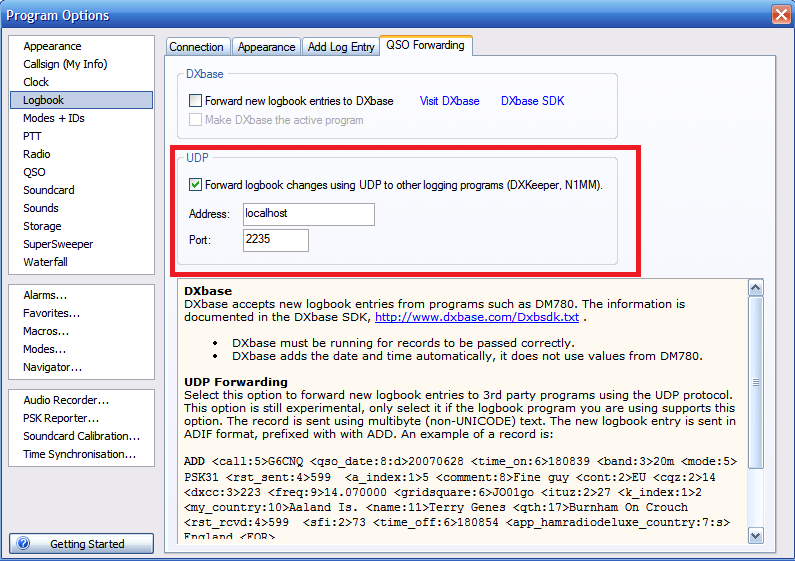
HRD v6.xx:
- Abra HRD Logbook y vaya a Tools | Configure | QSO Forwarding
- Marque la opción "Forward logbook changes using UDP to other logging programs"
- Asigne el campo "Address" a localhost y Port a 12060. En caso de problemas de comunicación, compruebe que el firewall/antivirus no esté bloqueando este puerto:
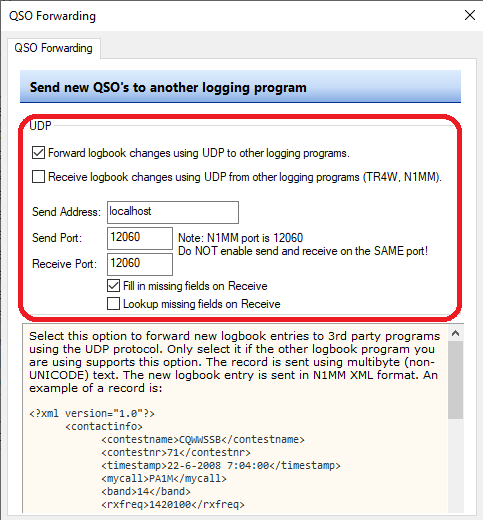
IMPORTANTE: HRD Logbook debe estar iniciado y conectado a la base de datos de HRD para permitir el envío de datos a programas externos. Marque las opciones resaltadas en la pestaña Connection tal y como se muestran en la captura de pantalla inferior:
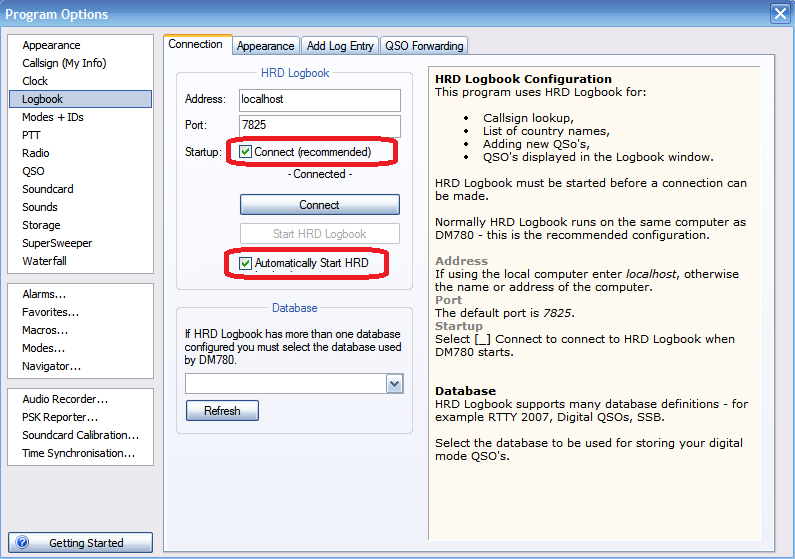
Cuando haya finalizado el QSO, simplemente pulse el botón ADD (o pulsar F7) y el QSO se guardará automáticamente en Swisslog.
Para configurar el envío de QSO desde N1MM debe ir a Config > Configure Ports, Mode control, Winkey, etc > Broadcast Data y marque la opción Contacts:
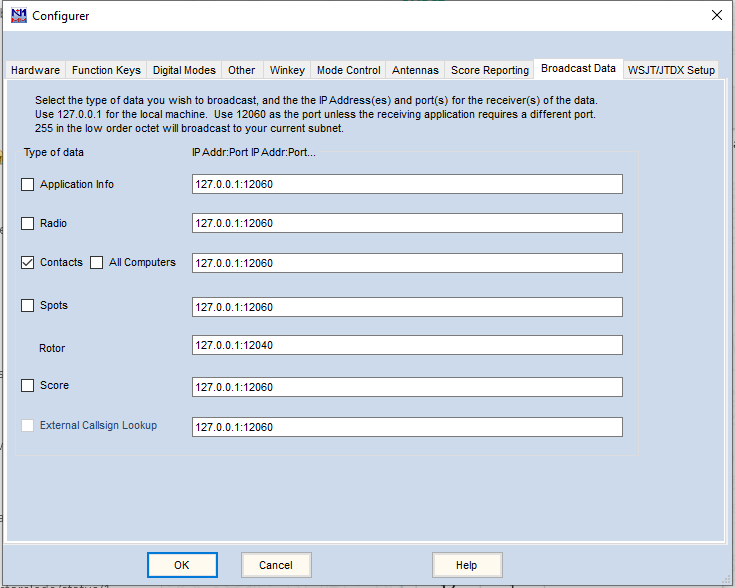
Al pulsar el botón LOG en N1MM, el QSO también se guardará automáticamente en Swisslog.
Se transferirá el contenido de los siguientes campos a Swisslog:
-
Indicativo
-
Nombre
-
QTH
-
Fecha
-
Hora Inicio
-
Hora Final
-
RST y número de intercambio enviado
-
RST y número de intercambio recibido
-
Modo
-
QRG
-
Grid (cuadrícula)
-
Comentarios
Los campos Nombre (Operador) y Cuadrícula (Grid) se comprobarán en las bases de datos de Callbook seleccionadas en Swisslog (si se han configurado). El nombre sólo se comprobará si está vacío en DM780. Si el QTH Locator se asigna en formato de 4 dígitos en DM780 y se encuentra en las bases de datos de Callbook en formato de 6 dígitos, se guardará el locator en formato de 6 dígitos en Swisslog (¡siempre que sea la misma cuadrícula principal!). Ejemplo:
-
JN93 se asigna como locator en DM780 para el QSO actual. Después de comprobar en la base de datos de Callbook seleccionada, Swisslog encuentra un perfil para esta estación con el locator JN93AL. JN93AL se guardará en el QSO en lugar de JN93.